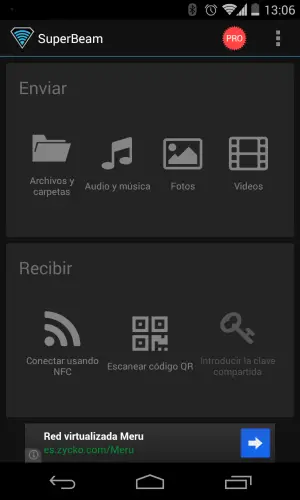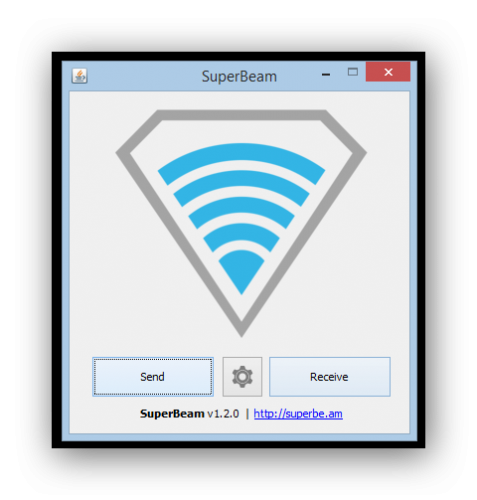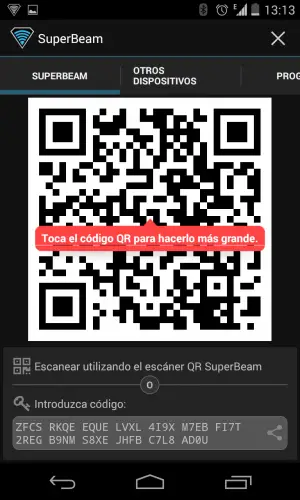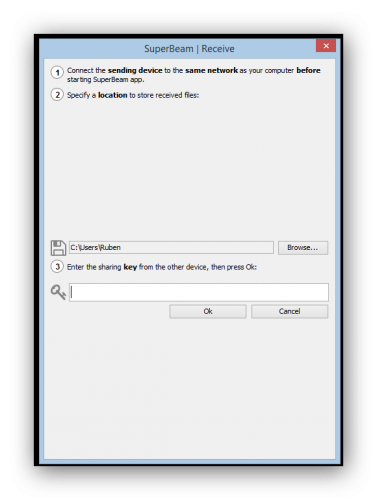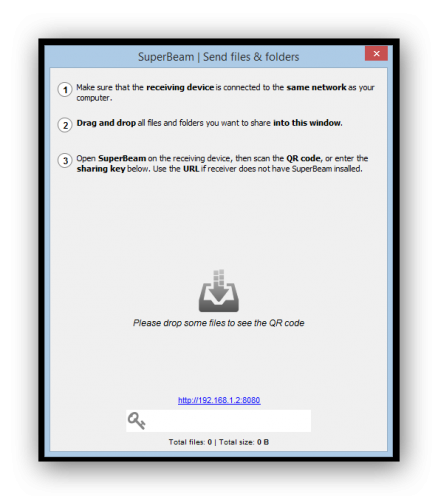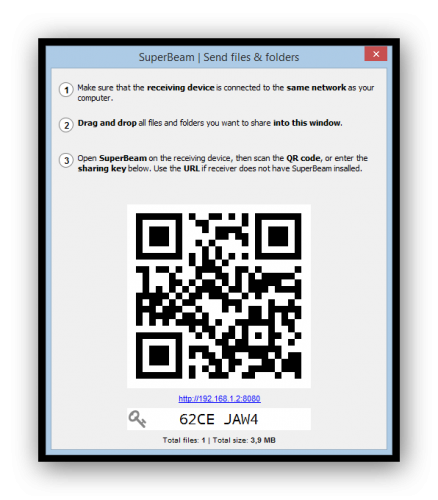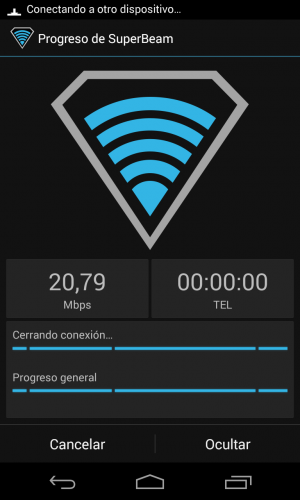Die Technologie von Wi-Fi Direct bietet viele Vorteile gegenüber einer Verbindung über das Internet über einen Router. Beispielsweise ist die Geschwindigkeit höher, es gibt keine Zwischenelemente, die unsere Aktivitäten (als Router) registrieren können, und wir haben immer die Kontrolle über die Informationen, die zwischen beiden Geräten übertragen werden.
Obwohl die meisten modernen Betriebssysteme bereits mit Wi-Fi Direct arbeiten können, ist ein Client erforderlich, um dieses Protokoll zu verwalten und die Verbindung zwischen beiden Geräten herzustellen. Ein Beispiel für die Wi-Fi Direct-Anwendung für Android, mit der Sie auch mit einem PC kommunizieren können, ist Superbeam, über das wir bereits in anderen Lernprogrammen gesprochen haben.
Um diese Funktion in Superbeam nutzen zu können, müssen Sie die kostenpflichtige Version erworben haben. Andernfalls können wir aufgrund der Einschränkungen der kostenlosen Version nicht mit dem PC kommunizieren.
Laden Sie den Superbeam-Client für den PC herunter
Als erstes müssen wir den Superbeam-Client für PC von seiner Haupt-Website herunterladen . Diese Anwendung verfügt über einen offiziellen Client für Windows, Linux und Mac, sodass jeder Benutzer dieser Betriebssysteme dieses Protokoll ohne Probleme nutzen kann.
Wir müssen auch hervorheben, dass Kunden eine tragbare Version haben, damit wir sie überallhin mitnehmen können und sie ohne Probleme verwenden können, ohne sie auf dem Gerät zu installieren.
Sobald der Client unserem Betriebssystem entspricht, können wir Superbeam einsetzen.
So senden Sie Dateien zwischen einem Computer und einem Smartphone über Wi-Fi Direct
Zuerst müssen Sie die Anwendung auf Ihrem Smartphone ausführen, bis das Hauptfenster zum Senden und Empfangen von Dateien angezeigt wird.
Auf die gleiche Weise führen wir den Client für unseren PC aus, den wir auf ähnliche Weise sehen werden.
Bei beiden Geräten haben wir die Möglichkeit zu wählen, ob wir eine Datei von ihnen senden wollen oder ob sie dafür verantwortlich ist. Wir werden beide Fälle erläutern, da wir eine Datei von unserem Smartphone an den Computer oder vom PC an das Mobiltelefon senden müssen.
Senden Sie eine Datei vom Smartphone an den Computer.
Zunächst müssen wir auf unserem Smartphone auswählen, dass wir eine Datei von dort an ein anderes Gerät senden möchten. Wir öffnen den Datei-Explorer, wählen die Datei aus und schließlich können wir den QR-Code sehen. Die Datei kann nun gesendet werden.
Als nächstes wählen wir die Option “Empfangen” auf dem PC. Ein Fenster ähnlich dem folgenden wird geöffnet.
Wir müssen den Sicherheitscode eingeben, der auf unserem Smartphone angezeigt wird, und automatisch die Übertragung der Datei vom Smartphone zum PC starten. Um zu vermeiden, dass Sie einen so langen Schlüssel eingeben müssen, können Sie ihn manuell in den Einstellungen der Anwendung in Android festlegen oder per E-Mail teilen, um ihn zu kopieren und direkt in unseren PC einzufügen.
Sobald die Übertragung abgeschlossen ist, wird die Datei im ausgewählten Ordner gesendet.
Senden Sie eine Datei von Ihrem Computer an Ihr Smartphone
Dieser Vorgang ist nur das Gegenteil von dem vorherigen. Als erstes müssen wir auswählen, dass wir eine Datei vom PC an das Smartphone senden. Dazu wählen wir im PC-Client die Option “Senden” und sehen ein Fenster ähnlich dem folgenden.
Wir müssen die Dateien, die wir vom PC senden möchten, in dieses Fenster ziehen, um den QR-Code anzuzeigen.
Wenn wir den QR-Code auf unserem Computer sehen können, müssen Sie ihn nur über die Option “QR-Code scannen”, die im Superbeam-Hauptfenster angezeigt wird, über das Smartphone scannen. Die Übertragung beginnt automatisch.
Sobald die Daten fertig sind, haben wir die Datei auf unserem Smartphone zur Verwendung bereit.